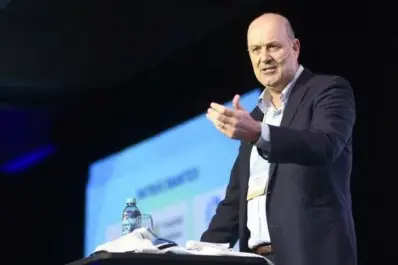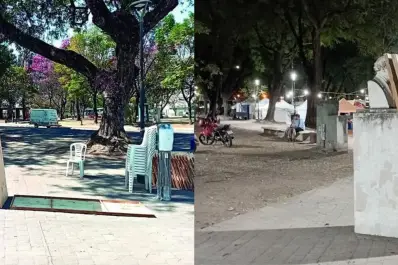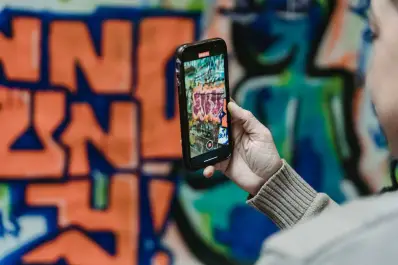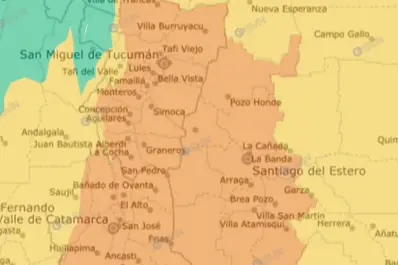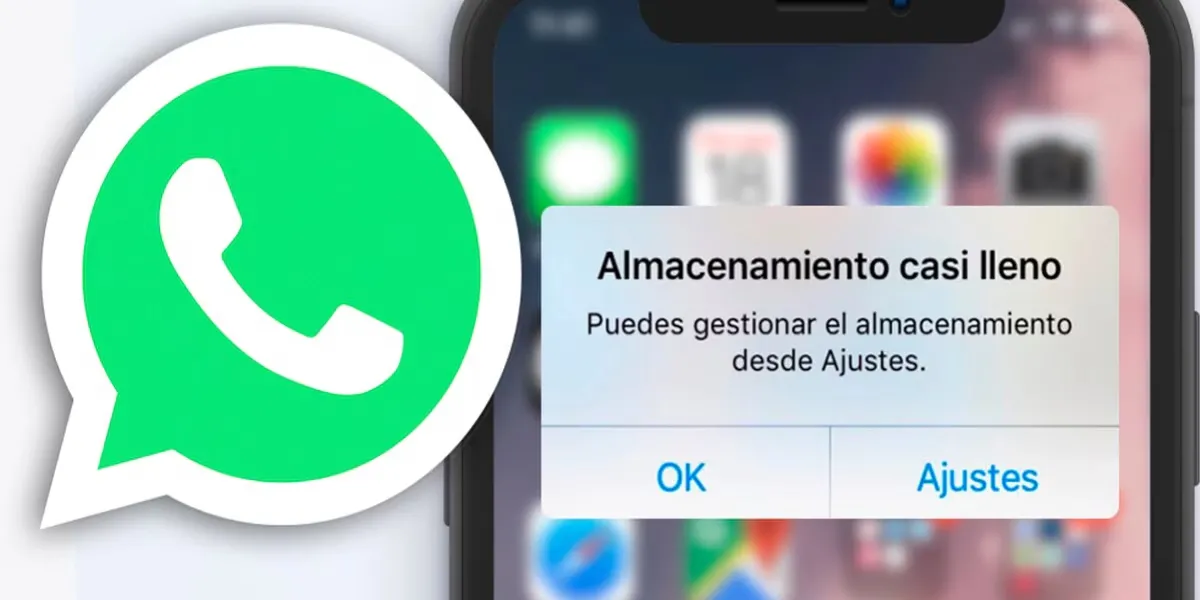 WhatsApp permite guardar solo asta 15 gigabytes.
WhatsApp permite guardar solo asta 15 gigabytes.
Como la mayoría de las aplicaciones, WhatsApp tiene un límite en cuanto a la cantidad de archivos que permite guardar. Además, desde que su espacio de almacenamiento se fusionó con Google Drive, son dos las aplicaciones en las que se debe controlar la memoria.
En total, WhatsApp y Drive permiten almacenar hasta 15 gigabytes, una cantidad que puede llenarse fácilmente, en especial para quienes envían y reciben más archivos. También incrementa la memoria ocupada cuanto más tiempo llevemos sin eliminar los chats.
En la memoria se guardan tanto el texto de los chats -lo que menos espacio ocupa- como las imágenes, los audios, los documentos y los videos. Estos dos suelen ser los más pesados, por lo que también los que deben borrarse primero en caso de no ser archivos útiles.
Los chats que más memoria ocupan en WhatsApp
Es útil saber cuáles son las conversaciones más pesadas en la aplicación para controlar cuáles son los archivos que ya no necesitamos. Hay una configuración en WhatsApp que permite ver estos chats. Para acceder a esta opción, se deben eseguir estos pasos:
1. En la lista de chats, seleccionar los tres puntos que aparecen en la esquina superior derecha
2. Ingresar a Ajustes > Almacenamiento y datos > Administrar almacenamiento. Este cuadro mostrará el total de gigas utilizados
3. Al ingresar, la aplicación demorará algunos segundos o hasta minutos para medir y calcular el total de almacenamiento ocupado en un gráfico de barra.
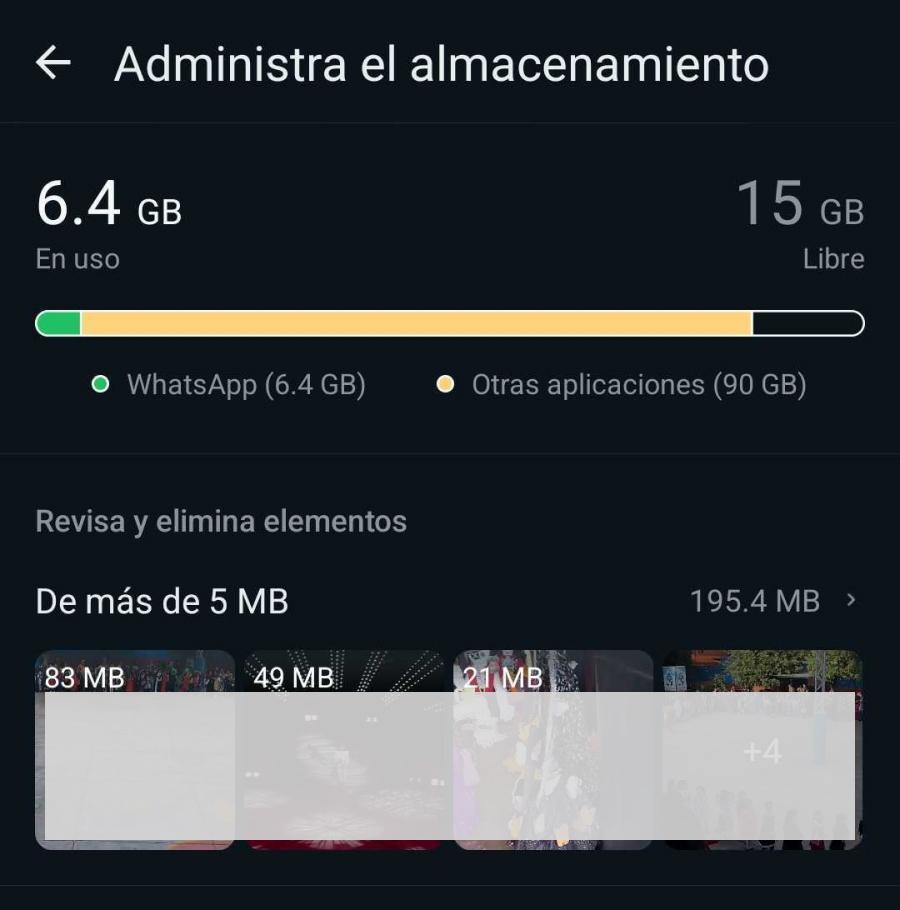
La pantalla de configuración muestra opciones como los archivos que pesan más de 5 megabytes, facilitando la desocupación de la memoria. En la parte de abajo aparecerán los Detalles del almacenamiento, en donde se ordenarán las conversaciones desde las de más peso a las de menos peso.
Los chats que aparezcan al principio de la lista serán los que estén abarcando más memoria. Para eliminar los archivos se debe tocar el nombre de la conversación y, a continuación, seleccionar los que ya no sean útiles.